Трудно представить современного пользователя ПК (персонального компьютера), который не был бы знаком со Skype. Это универсальная программа для общения и передачи информации. Имея данную программу на своем устройстве и стабильное подключение к интернету, можно связаться с абонентом на другом конце земного шара, переслать документ, моментально отправить сообщение, позвонить на стационарный телефон (услуга, правда, платная). При наличии веб-камеры можно осуществить видеозвонок. Разговаривая с любимым человеком, выслушивая важные указания по работе от начальника, возникает желание сохранить некоторые моменты. Как же записать видео в Скайпе? Сделать это не сложно, однако кое-какие усилия все же придется приложить.
Это важно знать. При записи видеозвонков в Скайпе следует помнить:
- Во многих странах запись разговора без извещения преследуется законом.
- В большинстве программ записывается не только голос собеседника, но и ваш.
- Запись разговора без извещения нарушает общепринятые нормы этикета.
- Использование Skype в Эфиопии наказывается лишением свободы на 15 лет.
Как записать видео при помощи опции Free video call recorder for Skype?
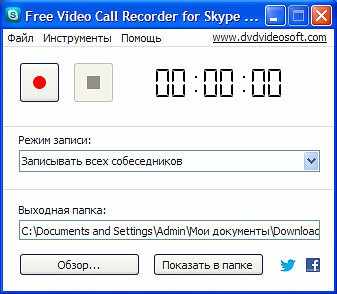
Free Viceo Call Recorder for Skype специализированная программа, предназначенная для записи разговоров и конференций Скайпа
Программа есть в свободном доступе в интернете. С загрузкой и установкой справится даже новичок. Поскольку программа бесплатная, при установке будет предложено, помимо самой программы, установить дополнительные (например, браузер Orbitum). Если вы не хотите этого, то просто снимите галочки с соответствующей строки. При первом запуске интерфейс программы может быть на английском языке. Для того чтобы это исправить, необходимо нажать tools (инструменты) languages (языки) и выбрать русский язык из списка. Интерфейс программы удобный и интуитивно понятный: кнопка запись (красная точка), кнопка стоп (квадрат), кнопка пауза (2 параллельные черточки) .
Запись можно начинать только после соединения с собеседником. При помощи кнопки обзор можно выбрать место, куда будет сохраняться файл. Качество записываемого видео настраивается автоматически. Однако в разделе опции вы можете изменить параметры вручную. Кроме того, следует помнить, что изначально программа будет автоматически запускаться при включении компьютера. Это тоже можно отключить в разделе опции.
Как записать видео при помощи программы Evaer?
Программа, которой часто пользуются журналисты для записи интервью. Данный софт можно бесплатно скачать в интернете. Процесс установки быстрый и понятный. При первом запуске необходимо разрешить доступ к Скайпу и записи разговоров. Интерфейс программы не обременен ничем лишним и предельно прост в использовании. В верхнем поле программы находятся кнопки начала, паузы и остановки записи. В среднем окне показаны все записанные видеофайлы. При желании можно настроить формат, в котором будет записываться видео. В Evaer встроен видеоплеер, который позволит моментально воспроизвести выбранное видео.

Eaver пригодится, когда необходимо записать лишь одну сторону-участника разговора
Однако главное преимущество утилиты это возможность записывать видео разговора либо только собеседника, либо только вас. Можно выбрать оба варианта и сохранить их в разных файлах. Или просто записать видео обоих собеседников. Кнопка, отвечающая за данные функции, расположена в правом верхнем углу в форме видеопленки. Также есть справка кнопка с вопросительным знаком. В этом разделе можно прочесть инструкции по выполнению тех или иных действий.
Как записать видео при помощи программы Экранная камера?
Эта программа бесплатная. Установка несложная. Главное поставить галочку напротив Добавить ярлык на рабочий стол. Небольшие сложности вызваны тем, что программа не встроена в Скайп и работает автономно от него. Иногда, помимо записи самого видеоразговора, необходимо показать какие-то процессы в другой части экрана. Именно возможность осуществить это и есть основное преимущество программы.
Перед началом записи необходимо выделить нужную область экрана. Затем нажать кнопку запись. Видео сохраняется в нужном вам качестве. Можно, не выходя из программы, записать видео на DVD или выложить в ЮТуб. Раздел Создание видео поможет сделать это быстро и без лишней мороки. Немаловажным плюсом является функция редактирования. Данная опция позволяет обрезать видео, добавлять титры и заставки, накладывать аудиофайлы.
Запишите видео в Скайпе на ОС Андроид
Видеоразговоры по Скайпу стали неотъемлемой частью жизни для многих. При наличии устройства с ОС Андроид и доступа к интернету делать это можно практически в любом месте. Если вы решите записать разговор на ваш аппарат, то программа Screen Cast Recorder подойдет как нельзя лучше. Установка программы платная, но можно скачать .apk файл и установить бесплатно (что и делает большинство пользователей).
Для начала записи нажимаете на круглую красную кнопку, в настройках необходимо также включить запись с микрофона. После этого можно осуществлять звонок в Скайпе. Для окончания записи необходимо развернуть Screen recorder и повторно нажать на красную кнопку. Программа позволяет записывать видео в разных форматах, а также с разным количеством кадров в секунду. Все это настраивается вручную. Полученная дорожка сохраняется в галерее. Ее можно выложить в ЮТуб, поделиться ей в соцсетях, отправить по электронной почте.
Итак, видеозвонки в Skype процесс, ставший частью жизни практически любого человека, у которого есть веб-камера. Записать видео в Скайпе просто и удобно при помощи не сложного в обращении программного обеспечения. Программы Free video call recorder, Evaer, Экранная камера и Screen Cast Recorder помогут вам в этом деле. Кроме того, запись видео можно делать даже на своем смартфоне или планшете.